Tipps und Tricks rund um Word
Datei-Versionen
Office 2010 speichert Versionen, zu denen man wieder zurückkehren kann. Die Versionen werden unter "Datei / Informationen / Versionen" angezeigt.
Versionen werden erzeugt,
- wenn unter "Datei / Optionen / Speichern" eingestellt ist,
- dass "AutoWiederherstellen-Informationen alle xx Minuten" gespeichert werden
- und dass "Beim Schließen ohne Speichern die letzte automatisch gespeicherte Version beibehalten" wird
- wenn die Datei länger geöffnet war, als das Intervall beim "AutoWiederherstellen"
- wenn die Datei geschlossen wurde, ohne sie zu zum Schluss noch einmal zu speichern
Viele "wenns" ...
In der Praxis sieht das so aus:
- Ich erstelle eine Datei und speichere sie am Anfang einmal ab.
- Ich arbeite an der Datei länger als mein "AutoWiederherstellen-Intervall" ist - angenommen, es wird alle 10 Minuten automatisch gespeichert, dann muss ich länger als 10 Minuten arbeiten.
- Es "tut sich was in der Datei" - Änderungen müssen vorgenommen werden!
- Ich speichere die Datei nicht zwischendrin.
- Ich schließe die Datei und ignoriere die Aufforderung, sie zu speichern.
| Schon während der Arbeit (noch vor meinem Schritt 4) kann ich unter "Datei / Informationen" sehen, wie sich Versionen aufbauen. | 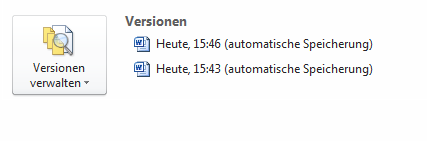 |
Mit Klick auf die Versionsdatei selber (hier zwei Dateien mit Uhrzeit 15:46 und 15:43) kann ich auf die Versionsdateien zurückgreifen. Sie wird geöffnet, kann auch mit anderen Versionen verglichen werden und lässt sich speichern.
In dem Moment, in dem ich beim Schließen die Datei speichere, werden alle Versionsdateien gelöscht!
Etwas anders ist es, wenn ich die Datei gar nicht gespeichert hatte. Ich schreibe in einer noch nie gespeicherten Datei und schließe sie auch, ohne zu speichern. Dann werden keine Versionen direkt angezeigt. Auf diese Dateien kann ich mit "Versionen verwalten / Nicht gespeicherte Dokumente wiederherstellen" zurückgreifen.
Die Versionsdateien haben die Endung ASD für "Auto Save Document". Es gibt zwei Speicherorte:
- Dateien, die bereits einmal gespeichert waren und ohne Speichern geschlossen wurden, finden sich für jedes Programm unter einem eigenen Ordner:
C:\User\<name>\AppData\Roaming\<Programmname>\<Dateiname>
Versionen einer Worddatei "Vertrag.docx" findet sich also im Ordner Roaming\Word\Vertrag - Dateien, die nie gespeichert wurden und ohne Speichern geschlossen wurden, werden von allen Programmen im gleichen Ordner abgelegt:
C:\User\<name>\AppData\Local\Microsoft\Office\Unsaved Files
Ebenfalls im Programmpfad unter "Roaming" werden die AutoWiederherstellen-Dateien abgelegt. Auch diese Dateien werden sofort gelöscht, wenn das Programm geschlossen wird und alle Dateien normal abgespeichert wurden.
